老年大学电脑培训教程
- 格式:ppt
- 大小:6.10 MB
- 文档页数:57

中老年学电脑初级课程中老年人学电脑初级课程1电脑简单介绍怎么买电脑各种电脑介绍性能和价格用电脑准备工作电脑硬件2电脑的基本操作说明电脑的开关机电脑的桌面鼠标的用法键盘的用法菜单窗口任务栏3Windows任务管理器和其他(选学)我的电脑电脑硬盘移动硬盘光盘和光驱管理文件和文件夹文件和文件夹介绍文件和文件夹的状态和名字文字文件的操作4 Windows XP窗口的操作练习程序和软件需要装的软件软件程序程序的安装程序的卸载杀毒软件杀毒软件介绍5输入法和打字输入法介绍输入法的安装输入法的设置和切换仅供学习与交流,如有侵权请联系网站删除谢谢4拼音输入法的打字练习第五章设置电脑上网连接6 ADSL拨号路由器上网无线上网7 QQ基本功能介绍安装QQ账号和密码QQ面板介绍和资料设置查找好友QQ聊天QQ聊天的方式QQ表情QQ视频等功能QQ视频:QQ语音:QQ传送、接收照片等件QQ其他功能聊天记录:QQ群聊天QQ群介绍怎么加入群QQ群聊天QQ群设置怎么建立群QQ游戏MSNMSN介绍MSN的界面MSN聊天8上网冲浪上网专用名字定义浏览器网站9 上网看新闻,看您想看的信息新闻网站介绍网站的浏览方式仅供学习与交流,如有侵权请联系网站删除谢谢4添加到收藏夹网站广告电脑保存文字和图片10 注册成为网站会员,发表您的意见注册成为一个网站的会员回复新闻论坛11 搜索引擎,帮您找到您想要的信息搜索引擎介绍搜索引擎的使用搜索引擎广告图片搜索12 音乐搜索地图搜索13博客:一个展示自己的舞台博客介绍制作您自己的博客管理您的博客14 收发电子邮件电子邮箱介绍创建邮箱收发电子邮件网站导航15 奇妙的互联网网上购物如何上网买东西网上看电影、听音乐、听广播网上看书16 上网挂号体检就医其他上网的用处1 用电脑听音乐看电影本地听音乐本地播放看电影听音乐软件介绍下载电影和音乐下载工具介绍下载方法怎么下载音乐怎么下载电影仅供学习与交流,如有侵权请联系网站删除谢谢4网上在线播放音乐和电影上网听音乐和看电影的网站上网听音乐和看电影用光盘听音乐,看电影,刻录光盘用电脑听广播2 用电脑处理照片和图片把照片保存到电脑中怎么看照片挑选和整理照片缩略图显示照片幻灯片排列图标筛选照片怎么修饰处理照片美图秀秀介绍美图秀秀的使用3 电脑游戏介绍游戏介绍电脑自带的游戏电脑自带的纸牌游戏益智游戏类QQ游戏平台QQ游戏操作介绍QQ麻将QQ斗地主QQ象棋仅供学习与交流,如有侵权请联系网站删除谢谢4。

第五讲Windows操作系统的有关知识及有关操作(任务栏、开始菜单、桌面图标、存储结构、窗口操作)(3)三、有关窗口操作(认识窗口、最大化、最小化、还原、移动、切换、关闭、)1、窗口的构成电脑中的各种操作一般都是在窗口中进行的。
窗口大致分为以下三大类:资源窗口(文件夹窗口)、应用程序窗口、对话框。
不同类的窗口,其构成和外观很不相同。
我们分别认识不同的窗口。
1). 文件夹窗口(资源管理器窗口)这是打开“我的电脑”、“C盘”时的窗口。
通过这样的窗口我们可以查看到电脑 (实际是硬盘、光盘、U盘等)中建立的各个文件夹和存储的各个文件,所以这种窗口可以叫做文件夹窗口。
我们可以在这样的窗口中对文件或文件夹进行建立、重命名、复制、移动、删除等各种管理性的操作。
这种窗口的另一种形式如下页图所示:这是典型的“资源管理器窗口”,其中左侧的“目录窗口”能形象直观的显示出电脑中的树形目录结构。
从左侧的窗口中可以直接选择某个文件夹,然后在右侧的“文件夹内容区(工作区)”中进行各种管理操作。
左右窗口是同步显示的。
窗口的最上面第一行,称标题行(栏)。
它显示与窗口对应的程序名称和有关信息。
其右端依次为“最小化、最大化(还原)、关闭”等三个按钮。
窗口可以改变大小。
标题栏右端的按钮有两种显示情况,分别为和,请注意中间那个按钮的不同。
当窗口没有充满整个屏幕(比如窗口的大小占屏幕的一半、多一半等等)的时候,按钮显示为:,此时中间的按钮叫做“最大化按钮”,(左键)单击最大化按钮,可让窗口变成与屏幕一样大(即充满整个屏幕)。
当窗口已经最大化了的时候,按钮显示为:,此时中间的按钮叫做“恢复按钮”,(左键)单击恢复按钮,可让窗口缩小为最大化以前时的大小。
无论窗口当前是多大,只要单击“最小化按钮”,都可以把窗口缩小到屏幕上看不见,而只在任务栏上显示为一个图标。
当窗口最小化后,可(左键)单击任务栏上所对应的图标,让窗口重新变为最小化以前的大小。
无论窗口目前是多大,只要单击“关闭按钮”,都可以把这个窗口关闭掉,也就是退出这个窗口的程序。
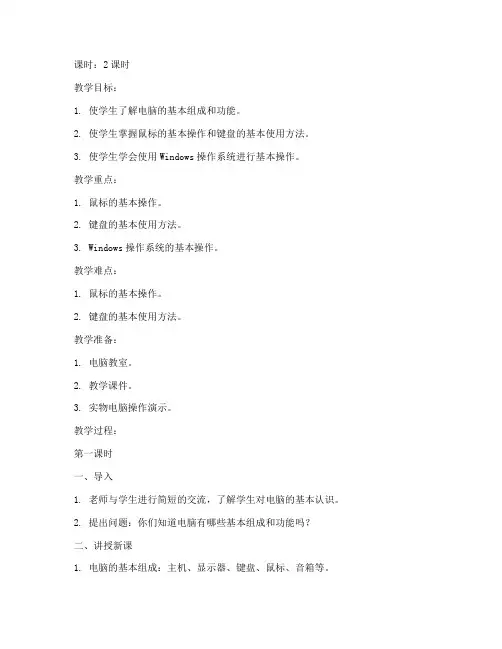
课时:2课时教学目标:1. 使学生了解电脑的基本组成和功能。
2. 使学生掌握鼠标的基本操作和键盘的基本使用方法。
3. 使学生学会使用Windows操作系统进行基本操作。
教学重点:1. 鼠标的基本操作。
2. 键盘的基本使用方法。
3. Windows操作系统的基本操作。
教学难点:1. 鼠标的基本操作。
2. 键盘的基本使用方法。
教学准备:1. 电脑教室。
2. 教学课件。
3. 实物电脑操作演示。
教学过程:第一课时一、导入1. 老师与学生进行简短的交流,了解学生对电脑的基本认识。
2. 提出问题:你们知道电脑有哪些基本组成和功能吗?二、讲授新课1. 电脑的基本组成:主机、显示器、键盘、鼠标、音箱等。
2. 电脑的功能:文字处理、图片处理、音视频播放、网络浏览等。
三、示范操作1. 老师演示鼠标的基本操作:左键点击、右键点击、滚轮滚动等。
2. 老师演示键盘的基本使用方法:字母键、数字键、功能键等。
四、学生实践1. 学生跟随老师的示范,练习鼠标的基本操作。
2. 学生跟随老师的示范,练习键盘的基本使用方法。
五、课堂小结1. 老师总结本节课的学习内容,强调鼠标和键盘的基本操作。
2. 学生提问,老师解答。
第二课时一、复习导入1. 老师提问:上节课我们学习了什么内容?2. 学生回答:学习了电脑的基本组成、鼠标和键盘的基本操作。
二、讲授新课1. Windows操作系统的基本操作:桌面操作、窗口操作、菜单操作等。
2. 演示Windows操作系统的基本操作。
三、示范操作1. 老师演示桌面操作:桌面图标、桌面背景、任务栏等。
2. 老师演示窗口操作:打开窗口、关闭窗口、移动窗口、调整窗口大小等。
3. 老师演示菜单操作:打开菜单、选择菜单项等。
四、学生实践1. 学生跟随老师的示范,练习Windows操作系统的基本操作。
2. 学生之间互相交流,互相帮助。
五、课堂小结1. 老师总结本节课的学习内容,强调Windows操作系统的基本操作。
2. 学生提问,老师解答。
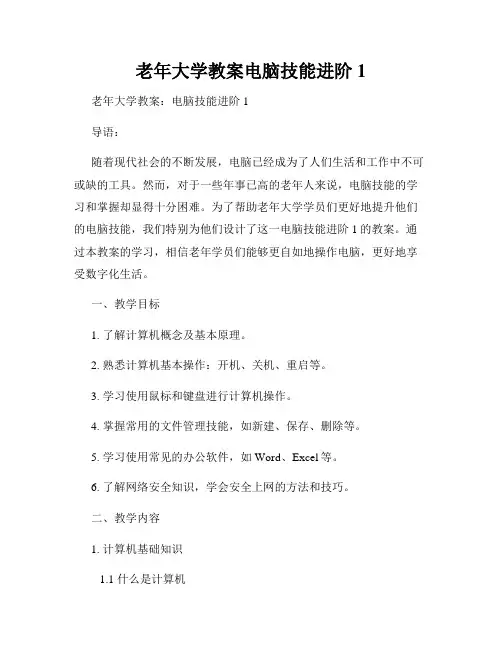
老年大学教案电脑技能进阶1老年大学教案:电脑技能进阶1导语:随着现代社会的不断发展,电脑已经成为了人们生活和工作中不可或缺的工具。
然而,对于一些年事已高的老年人来说,电脑技能的学习和掌握却显得十分困难。
为了帮助老年大学学员们更好地提升他们的电脑技能,我们特别为他们设计了这一电脑技能进阶1的教案。
通过本教案的学习,相信老年学员们能够更自如地操作电脑,更好地享受数字化生活。
一、教学目标1. 了解计算机概念及基本原理。
2. 熟悉计算机基本操作:开机、关机、重启等。
3. 学习使用鼠标和键盘进行计算机操作。
4. 掌握常用的文件管理技能,如新建、保存、删除等。
5. 学习使用常见的办公软件,如Word、Excel等。
6. 了解网络安全知识,学会安全上网的方法和技巧。
二、教学内容1. 计算机基础知识1.1 什么是计算机1.2 计算机的硬件组成1.3 计算机的软件组成2. 计算机基本操作2.1 开机、关机、重启2.2 用户登录和注销2.3 桌面图标和任务栏的使用3. 鼠标和键盘的使用3.1 鼠标的左键、右键和滚轮的功能3.2 键盘的基本按键和组合键的使用4. 文件管理4.1 新建文件和文件夹4.2 打开、保存和关闭文件4.3 删除和恢复文件4.4 文件和文件夹的复制和粘贴5. 办公软件应用5.1 Word的基本操作5.2 Excel的基本操作6. 网络安全6.1 密码安全6.2 网络诈骗的防范6.3 安全上网的技巧三、教学方法1. 理论结合实践的教学方法:理论知识通过实际案例和操作演示进行讲解,学员可以边学边练。
2. 注重互动:鼓励学员提问,解答疑惑。
3. 分组合作学习:鼓励学员之间相互帮助,促进学习氛围。
4. 案例分析:通过案例分析,帮助学员更好地理解和运用所学知识。
四、教学评价1. 课堂练习:通过教学过程中的课堂练习检测学员对知识的掌握情况。
2. 作业考核:要求学员按时完成作业,通过作业考核检验学员对所学内容的理解和应用能力。
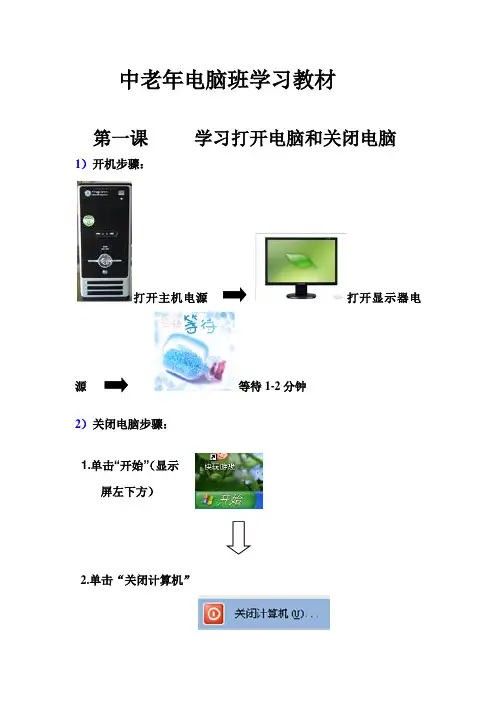
中老年电脑班学习教材第一课 学习打开电脑和关闭电脑1)开机步骤:打开主机电源打开显示器电源等待1-2分钟2)关闭电脑步骤:2.单击“关闭计算机”1.单击“开始”(显示屏左下方)3.单击“关闭”4.等待黑屏后关闭显示器电源3)桌面介绍开机后会见到这些叫“图标”也称“快捷方式”没有图标的地方称之为“桌面空白处”此蓝条叫做“任务栏”第二课 学习拼音输入法1.首先在你想要输入文字的地方单击鼠标3.现在注意看电脑屏幕的右下方找到这样的图标( 这个图标代表的是“输入英文” )( 这个图标代表的是“拼音输入” )4.单击这个图标选择拼音输入法下面是我们经常用的汉字,表格右边栏是汉字,对应的左边栏是这些汉字的拼音,我们根据需要的汉字来查找拼音。
5. 熟悉键盘26个字母的大小写。
Aa Bb Cc Dd Ee Ff Gg Hh Ii Jj Kk Ll Mm Nn Oo Pp Qq Rr Ss Tt Uu Vv Ww Xx Yy Zz 6.学习拼写句子。
2.你会看到有这样 一个小坚杠在闪例如:你吃过午饭了吗?查到的拼音是(ni chi guo wu fan le ma ?)①先敲击字母n 和字母i ,会出现下图文字,按下编号1,就选中了“你”这个汉字。
②再敲击C H I 三个字母出现下图:选中第1个汉字。
按照第①和第②步把句子拼写完成。
如果拼写错误可以按“Backspace”删除掉。
第三课学习使用QQ聊天第一步:网络连接双击“网络连接”图标单击“连接”等待显示第二步:登录QQ (第一种情况)①双击“QQ”图标出现此对话框,如右图②在栏目中输入QQ号码第二种情况①双击“QQ”图标出现此对话框,如右图此时账号、密码都已填写完毕(因为已经选择“记住密码”一项),不用再填,直接点击就可以了。
第三步添加好友,在QQ面版的右下角点击“查找”,在点击“精确查找”,输入对方的QQ号码,点击“添加好友”就可以把对方加为好友了。
第四步开始聊天双击这个彩色的头像出现以下对话框第五步:语音聊天单击聊天界面的开始视频会话,只要有摄像头和话筒,就可以免费聊天啦!第四课 学习浏览网页第一步:鼠标左键点击explore 图标两下会出现此画面此时对话框并不是最大化的,为了更好地观看,可以点击右上角最大化按钮,如右图中间按钮第二步:在地址栏里面输入网址(在知道网址的情况下)图中的http: ///?tn=881就是网络地址。

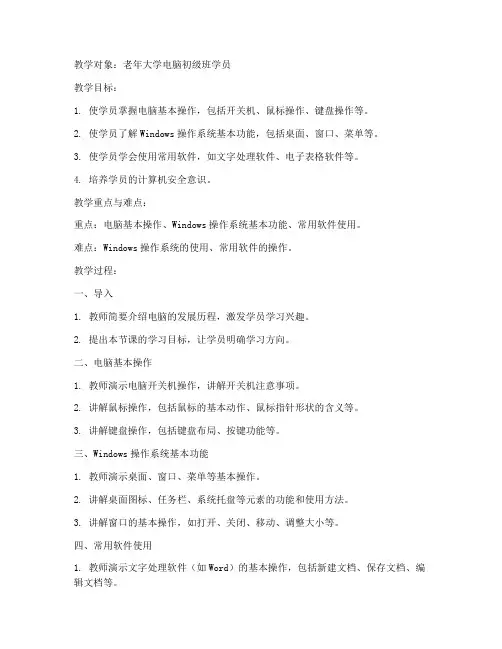
教学对象:老年大学电脑初级班学员教学目标:1. 使学员掌握电脑基本操作,包括开关机、鼠标操作、键盘操作等。
2. 使学员了解Windows操作系统基本功能,包括桌面、窗口、菜单等。
3. 使学员学会使用常用软件,如文字处理软件、电子表格软件等。
4. 培养学员的计算机安全意识。
教学重点与难点:重点:电脑基本操作、Windows操作系统基本功能、常用软件使用。
难点:Windows操作系统的使用、常用软件的操作。
教学过程:一、导入1. 教师简要介绍电脑的发展历程,激发学员学习兴趣。
2. 提出本节课的学习目标,让学员明确学习方向。
二、电脑基本操作1. 教师演示电脑开关机操作,讲解开关机注意事项。
2. 讲解鼠标操作,包括鼠标的基本动作、鼠标指针形状的含义等。
3. 讲解键盘操作,包括键盘布局、按键功能等。
三、Windows操作系统基本功能1. 教师演示桌面、窗口、菜单等基本操作。
2. 讲解桌面图标、任务栏、系统托盘等元素的功能和使用方法。
3. 讲解窗口的基本操作,如打开、关闭、移动、调整大小等。
四、常用软件使用1. 教师演示文字处理软件(如Word)的基本操作,包括新建文档、保存文档、编辑文档等。
2. 教师演示电子表格软件(如Excel)的基本操作,包括新建工作簿、保存工作簿、编辑工作表等。
五、计算机安全意识1. 讲解电脑病毒、木马等安全威胁,让学员了解计算机安全的重要性。
2. 教授学员一些简单的安全防护措施,如安装杀毒软件、定期更新系统等。
六、课堂练习1. 学员跟随教师操作,巩固所学知识。
2. 教师对学员操作进行指导,解答学员疑问。
七、总结与作业1. 教师对本节课内容进行总结,强调重点和难点。
2. 布置课后作业,让学员巩固所学知识。
教学反思:1. 本节课是否达到了教学目标,学员是否掌握了电脑基本操作、Windows操作系统基本功能、常用软件使用。
2. 教学过程中是否注意到学员的个体差异,是否做到了因材施教。
3. 教学方法是否得当,是否激发了学员的学习兴趣。

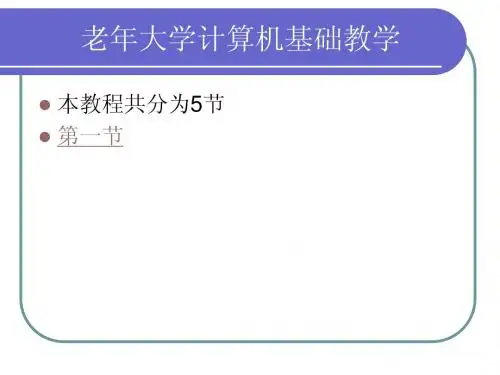
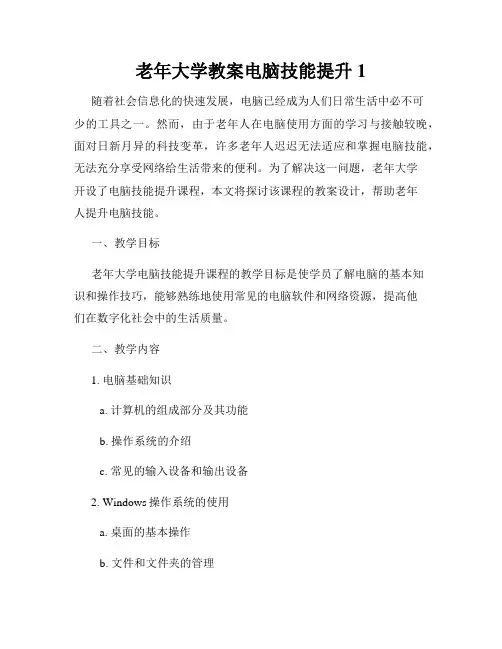
老年大学教案电脑技能提升1随着社会信息化的快速发展,电脑已经成为人们日常生活中必不可少的工具之一。
然而,由于老年人在电脑使用方面的学习与接触较晚,面对日新月异的科技变革,许多老年人迟迟无法适应和掌握电脑技能,无法充分享受网络给生活带来的便利。
为了解决这一问题,老年大学开设了电脑技能提升课程,本文将探讨该课程的教案设计,帮助老年人提升电脑技能。
一、教学目标老年大学电脑技能提升课程的教学目标是使学员了解电脑的基本知识和操作技巧,能够熟练地使用常见的电脑软件和网络资源,提高他们在数字化社会中的生活质量。
二、教学内容1. 电脑基础知识a. 计算机的组成部分及其功能b. 操作系统的介绍c. 常见的输入设备和输出设备2. Windows操作系统的使用a. 桌面的基本操作b. 文件和文件夹的管理c. 常用快捷键的使用技巧3. 文字处理软件的应用a. 基本的文档创建和编辑技巧b. 字体、字号和颜色的调整c. 图片和表格的插入和编辑4. 互联网与网络资源的使用a. 浏览器的基本操作b. 搜索引擎的使用技巧c. 网络购物和在线支付的注意事项5. 电子邮件的应用a. 邮箱的注册和登录b. 写邮件和收发邮件的技巧c. 附件的上传和下载三、教学方法1. 理论讲授结合实践操作:通过理论知识的讲解,搭配实际操作示范,让学员在课堂上学以致用,加深对知识的理解和掌握。
2. 分层次教学:针对不同学员的电脑基础知识和学习能力,采取分层教学的方式,让每个学员都能顺利跟上课程进度。
3. 实际案例演练:设计一些实际案例让学员在课堂上模拟处理,如购物、银行账号管理等,增强学员在实际生活中使用电脑技能的能力。
四、教学评估1. 课堂测验:每个教学模块结束后,进行简单的课堂测验,检验学员对所学知识的掌握程度,及时发现问题并进行针对性辅导。
2. 作业评估:布置一些作业任务,要求学员在课下进行实践操作和练习,教师对作业进行评估,及时纠正学员在实际操作中存在的问题。
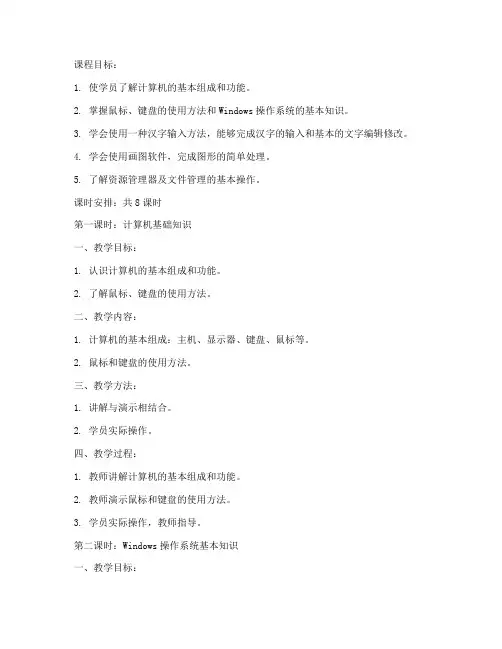
课程目标:1. 使学员了解计算机的基本组成和功能。
2. 掌握鼠标、键盘的使用方法和Windows操作系统的基本知识。
3. 学会使用一种汉字输入方法,能够完成汉字的输入和基本的文字编辑修改。
4. 学会使用画图软件,完成图形的简单处理。
5. 了解资源管理器及文件管理的基本操作。
课时安排:共8课时第一课时:计算机基础知识一、教学目标:1. 认识计算机的基本组成和功能。
2. 了解鼠标、键盘的使用方法。
二、教学内容:1. 计算机的基本组成:主机、显示器、键盘、鼠标等。
2. 鼠标和键盘的使用方法。
三、教学方法:1. 讲解与演示相结合。
2. 学员实际操作。
四、教学过程:1. 教师讲解计算机的基本组成和功能。
2. 教师演示鼠标和键盘的使用方法。
3. 学员实际操作,教师指导。
第二课时:Windows操作系统基本知识一、教学目标:1. 掌握Windows操作系统的基本知识。
2. 学会鼠标和键盘的基本操作。
二、教学内容:1. Windows操作系统的基本界面。
2. 鼠标和键盘的基本操作。
三、教学方法:1. 讲解与演示相结合。
2. 学员实际操作。
四、教学过程:1. 教师讲解Windows操作系统的基本界面。
2. 教师演示鼠标和键盘的基本操作。
3. 学员实际操作,教师指导。
第三课时:汉字输入方法一、教学目标:1. 学会使用一种汉字输入方法。
2. 能够完成汉字的输入和基本的文字编辑修改。
二、教学内容:1. 汉字输入方法的选择。
2. 汉字输入和文字编辑修改。
三、教学方法:1. 讲解与演示相结合。
2. 学员实际操作。
四、教学过程:1. 教师讲解汉字输入方法的选择。
2. 教师演示汉字输入和文字编辑修改。
3. 学员实际操作,教师指导。
第四课时:画图软件及应用一、教学目标:1. 学会使用画图软件。
2. 能够完成图形的简单处理。
二、教学内容:1. 画图软件的基本操作。
2. 图形的简单处理。
三、教学方法:1. 讲解与演示相结合。
2. 学员实际操作。
课程目标:1. 让学生了解电脑的基本组成和功能。
2. 掌握电脑的基本操作,如开关机、鼠标和键盘的使用。
3. 学习使用电脑进行简单的文档编辑和图片浏览。
4. 了解网络的基本概念,学会使用搜索引擎。
5. 培养学生独立操作电脑的能力,提高生活质量。
教学对象:老年大学学员教学时间:8课时教学环境:多媒体教室,配备电脑、投影仪、音响设备。
教学工具:电脑、投影仪、教材、练习册、网络连接设备。
教学步骤:第一课时:电脑基本认识与操作一、导入1. 介绍老年大学电脑课程的意义和目的。
2. 让学生谈谈对电脑的初步认识。
二、教学内容1. 电脑的基本组成:主机、显示器、键盘、鼠标等。
2. 电脑的功能:文字处理、图片浏览、视频播放、上网等。
3. 电脑的基本操作:开关机、鼠标和键盘的使用。
三、实践操作1. 让学生跟随教师一起操作电脑,熟悉基本操作。
2. 教师解答学生在操作过程中遇到的问题。
四、课堂小结1. 回顾本节课所学内容。
2. 强调电脑基本操作的重要性。
第二课时:文档编辑一、导入1. 介绍文档编辑软件(如Word)的作用和功能。
2. 让学生谈谈对文档编辑的认识。
二、教学内容1. Word的基本操作:新建、打开、保存文档。
2. 文本编辑:字体、字号、段落设置。
3. 表格制作:插入表格、编辑表格内容。
三、实践操作1. 让学生练习文档编辑的基本操作。
2. 教师针对学生的问题进行个别辅导。
四、课堂小结1. 回顾本节课所学内容。
2. 强调文档编辑在实际生活中的应用。
第三课时:图片浏览与处理一、导入1. 介绍图片浏览软件(如Photoshop)的作用和功能。
2. 让学生谈谈对图片浏览的认识。
二、教学内容1. 图片浏览软件的基本操作:打开、保存图片。
2. 图片处理:裁剪、调整亮度、对比度等。
三、实践操作1. 让学生练习图片浏览和处理的基本操作。
2. 教师针对学生的问题进行个别辅导。
四、课堂小结1. 回顾本节课所学内容。
2. 强调图片浏览和处理在实际生活中的应用。
课程目标:1. 帮助老年学员掌握电脑的基本操作和常用功能。
2. 提高学员使用电脑解决实际问题的能力。
3. 培养学员对电脑的兴趣,激发学习热情。
课程时长:2课时教学对象:老年大学学员教学准备:1. 电脑教室,每台电脑安装Windows 10操作系统。
2. 教学课件PPT。
3. 操作演示用电脑。
4. 基本操作练习册。
教学步骤:一、导入新课1. 教师简要介绍本次课程的主要内容,激发学员的学习兴趣。
2. 回顾上节课所学内容,检查学员的掌握情况。
二、电脑基础知识讲解1. 计算机的发展历程2. 电脑的组成及功能3. Windows 10操作系统的基本界面和功能三、电脑基本操作教学1. 演示鼠标和键盘的基本操作,如点击、拖动、复制、粘贴等。
2. 教授桌面图标、文件夹的基本操作,如创建、重命名、删除等。
3. 演示文件和文件夹的搜索、排序、筛选等功能。
四、常用软件介绍1. 介绍文字处理软件Word 2010的基本操作,如新建文档、编辑文本、设置格式等。
2. 介绍电子表格处理软件Excel 2010的基本操作,如新建表格、编辑数据、设置格式等。
3. 介绍演示文稿处理软件PowerPoint 2010的基本操作,如新建演示文稿、编辑幻灯片、设置动画效果等。
五、实际操作练习1. 学员跟随教师操作演示,熟悉电脑基本操作。
2. 教师布置课后练习题,要求学员课后完成。
六、总结与反馈1. 教师对本节课内容进行总结,强调重点和难点。
2. 学员提出问题,教师解答并给予反馈。
教学评价:1. 观察学员在课堂上的参与程度,了解学员的学习兴趣。
2. 检查学员课后练习册的完成情况,评估学员对电脑基本操作的掌握程度。
3. 收集学员的反馈意见,不断优化教学内容和方法。
教学反思:1. 根据学员的实际情况,调整教学内容和进度,确保学员能够跟上课程进度。
2. 在教学中注重理论与实践相结合,提高学员的实际操作能力。
3. 注重培养学员的学习兴趣,激发学员的学习热情。
课程名称:计算机基础知识授课时间:8周授课对象:老年学员教学目标:1. 让学生了解计算机的基本组成和功能。
2. 掌握计算机的基本操作和常用软件的使用。
3. 培养学生使用计算机进行日常生活的能力。
教学内容:1. 计算机概述2. 计算机硬件组成3. 计算机软件组成4. Windows操作系统5. 常用办公软件6. 网络基础7. 信息安全教学过程:第一周:计算机概述1. 讲解计算机的定义、发展历程和应用领域。
2. 介绍计算机的基本组成,如主机、显示器、键盘、鼠标等。
3. 讲解计算机的功能,如信息处理、数据处理、多媒体处理等。
第二周:计算机硬件组成1. 讲解计算机硬件的基本组成,如中央处理器、内存、硬盘等。
2. 介绍计算机硬件的性能指标,如CPU主频、内存容量、硬盘容量等。
3. 讲解计算机硬件的选购和升级。
第三周:计算机软件组成1. 讲解计算机软件的分类,如系统软件、应用软件等。
2. 介绍操作系统、办公软件、多媒体软件等常用软件。
3. 讲解软件的安装和卸载。
第四周:Windows操作系统1. 讲解Windows操作系统的基本操作,如桌面操作、窗口操作等。
2. 介绍文件和文件夹的管理方法。
3. 讲解系统设置和优化。
第五周:常用办公软件1. 讲解文字处理软件(如Word)的基本操作,如文本编辑、格式设置等。
2. 介绍表格处理软件(如Excel)的基本操作,如数据输入、图表制作等。
3. 讲解演示文稿软件(如PowerPoint)的基本操作,如幻灯片制作、演示等。
第六周:网络基础1. 讲解网络的基本概念,如网络、IP地址、域名等。
2. 介绍互联网的接入方式和网络连接方法。
3. 讲解电子邮件的基本操作。
第七周:信息安全1. 讲解计算机病毒、木马等恶意软件的危害和防范方法。
2. 介绍网络安全的基本知识和技巧。
3. 讲解个人信息保护的重要性。
第八周:课程总结与实践活动1. 对本学期所学内容进行总结,巩固所学知识。
2. 组织学员进行实践活动,如制作个人简历、编写电子邮件等。
1. 让学生了解计算机的基本组成和功能,掌握鼠标、键盘的使用方法。
2. 使学生掌握Windows操作系统的基本操作,如文件管理、系统设置等。
3. 让学生学会使用常用的办公软件,如Word、Excel、PowerPoint等。
4. 培养学生独立解决问题的能力,提高计算机应用水平。
二、教学内容1. 计算机基础知识- 计算机的组成与功能- 鼠标、键盘的使用方法- 计算机硬件与软件的基本概念2. Windows操作系统- Windows操作系统的基本操作- 文件管理- 系统设置- 搜索功能3. 办公软件- Word文字处理- Excel电子表格- PowerPoint演示文稿4. 实践操作- 使用Word编辑文档- 使用Excel制作表格- 使用PowerPoint制作演示文稿共8周,每周2课时,共计16课时。
四、教学过程第一周:计算机基础知识1. 讲解计算机的基本组成和功能2. 讲解鼠标、键盘的使用方法3. 介绍计算机硬件与软件的基本概念4. 实践操作:认识鼠标和键盘第二周:Windows操作系统1. 讲解Windows操作系统的基本操作2. 讲解文件管理3. 讲解系统设置4. 实践操作:创建文件夹、复制文件、设置桌面背景第三周:Word文字处理1. 讲解Word的基本操作2. 讲解文档编辑、格式设置、插入图片等操作3. 实践操作:编辑文档、设置格式、插入图片第四周:Excel电子表格1. 讲解Excel的基本操作2. 讲解表格创建、数据输入、公式计算等操作3. 实践操作:创建表格、输入数据、计算公式第五周:PowerPoint演示文稿1. 讲解PowerPoint的基本操作2. 讲解幻灯片制作、动画效果、切换效果等操作3. 实践操作:制作演示文稿、设置动画效果、切换效果第六周:综合实践1. 让学生运用所学知识完成一个综合实践项目2. 教师指导、点评第七周:复习与巩固1. 复习本课程所学内容2. 进行模拟考试,巩固所学知识第八周:总结与反馈1. 总结本课程所学内容2. 收集学生反馈意见,为后续教学提供参考五、教学方法1. 讲授法:系统讲解计算机基础知识、操作系统、办公软件等理论知识。